Sauvegarder et restaurer les données de votre mobile Sony Xperia sous Android
Vous pouvez sauvegarder vos données personnelles (contacts, messages, agenda, etc...), votre musique, vos photos et vos vidéos de votre mobile Sony. La sauvegarde enregistre ces contenus sur votre ordinateur ou sur une carte SD pour la sauvegarde automatique et permet de les restaurer cas de besoin. Voici les procédures à suivre pour sauvegarder, configurer une sauvegarde automatique et restaurer vos données pour votre mobile Sony.
Avant de commencer
Vous devez disposer d'un ordinateur et d'une connexion internet.
Accéder au site du constructeur et télécharger le logiciel
|
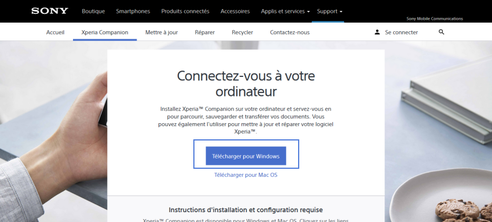 |
Télécharger le logicielSélectionnez Enregistrer le fichier. |
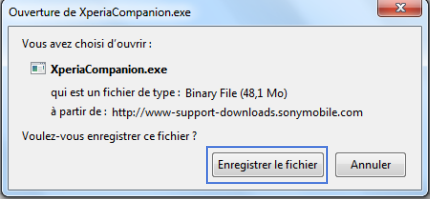 |
Vérifier l'état du téléchargement en sélectionnant la flèche |
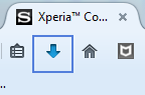 |
Récupérer le fichier |
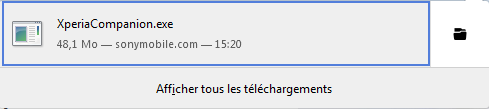 |
Installer le programmeSélectionnez Exécuter. |
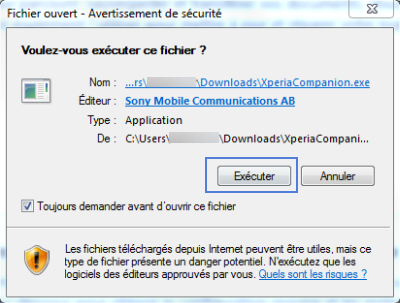 |
Installer le logicielA l'emplacement du fichier téléchargé (selon la configuration de votre navigateur ou votre choix de l'emplacement de téléchargement), double-cliquez sur le fichier exécutable. |
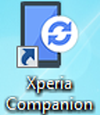 |
Accepter le contrat de licenceFaire défiler l'ascenseur pour le consulter puis appuyez sur la case blanche pour en accepter les termes. |
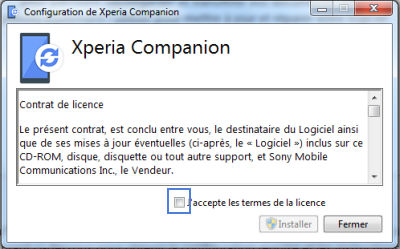 |
Sélectionner Installer |
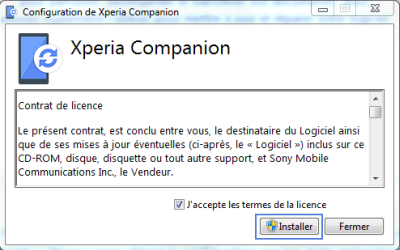 |
Installation en cours |
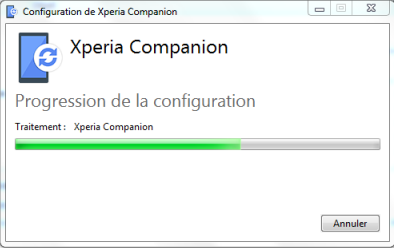 |
Sélectionner Lancer à l'issue de l'installation |
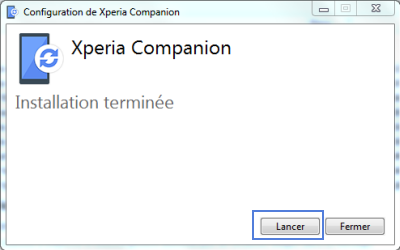 |
Ouverture du programme |
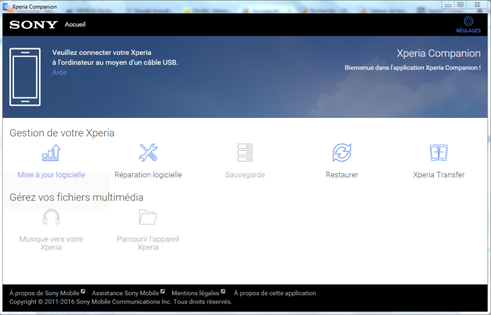 |
Avant de commencer
- Vous devez être en possession du mobile et du câble USB fourni.
- Le logiciel doit être installé et ouvert.
Brancher le mobile à l'ordinateur à l'aide du câble USB fourniPatientez pendant la détection du mobile. |
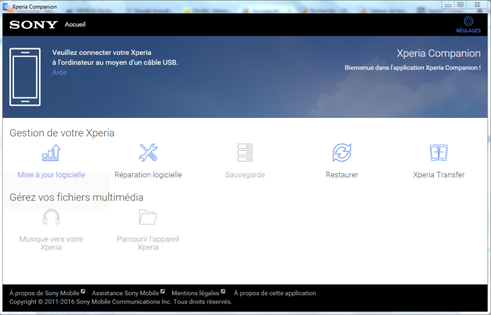 |
Sélectionner Sauvegarde |
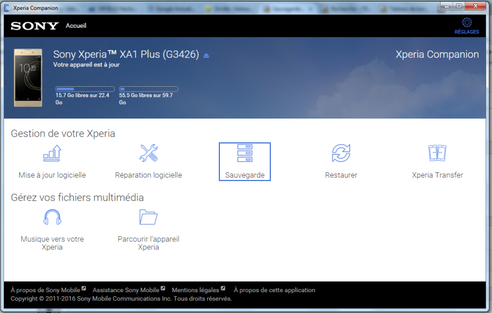 |
Personnaliser la sauvegarde |
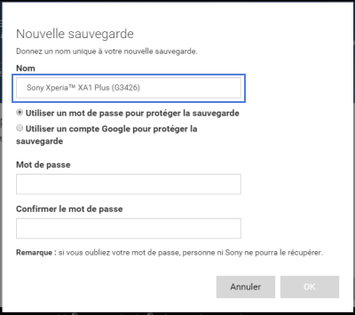 |
Saisir puis confirmer un mot de passe |
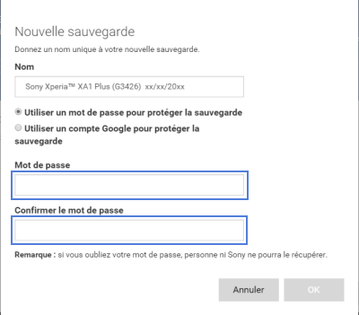 |
Valider avec OK |
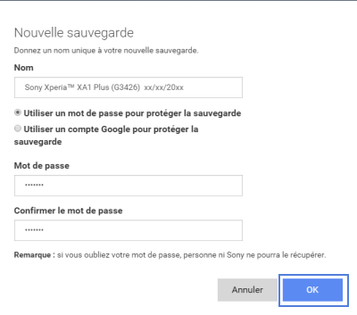 |
Paramétrer la sauvegardeAprès avoir confirmé ou défini les éléments à sauvegarder, sélectionnez Suivant. 'Mes données' incluent Calendrier, Réglages, Autre, Messages, Contacts, Journal d'appels. 'Appareil photo' comporte Photo, Vidéos. L'écran affiche Vérification des autorisations.... |
|
démarrer la sauvegardeLa page d'accueil du menu Sauvegarde et restauration s'affiche à l'écran. Cliquez sur Sauvegarder. |
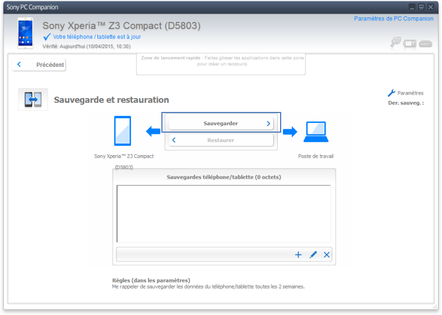 |
paramétrer les données à sauvegarderSur le logiciel Sony PC Companion :
|
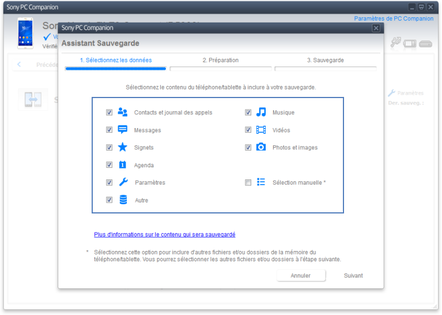 |
personnaliser la sauvegardeLe logiciel permet de personnaliser le nom de la sauvegarde et choisir son emplacement d'enregistrement dans l'ordinateur.
|
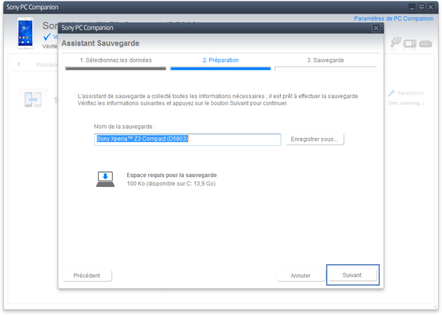 |
sauvegarder vos donnéesCliquez sur Suivant pour créer la sauvegarde de vos données. |
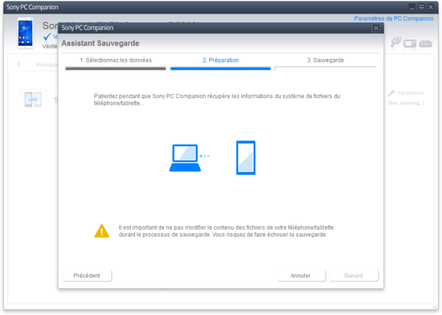 |
sauvegarde en cours |
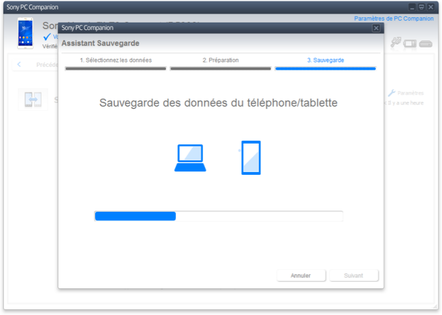 |
sauvegarde terminéeA la fin de l'opération, une fenêtre affiche le succès de la sauvegarde ainsi que le résumé des contenus sauvegardés. Cliquez sur OK pour revenir à l'écran d'accueil du logiciel. |
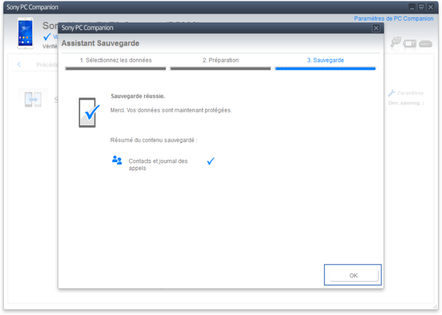 |
sauvegarde réussieLa sauvegarde est réalisée avec succès. Sur la page d'accueil du menu de Sauvegarde et restauration, le nom, la date et le poids des sauvegardes apparaissent. |
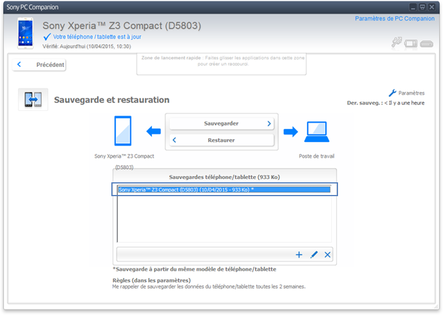 |
Avant de commencer
- Vous devez être en possession du mobile et de son câble USB.
- Le logiciel doit être installé et ouvert.
- Une précédente sauvegarde du mobile doit être enregistré sur l'ordinateur avant l'opération de restauration.
Brancher le mobile à l'ordinateur à l'aide du câble USB fourniPatientez pendant la détection du mobile. |
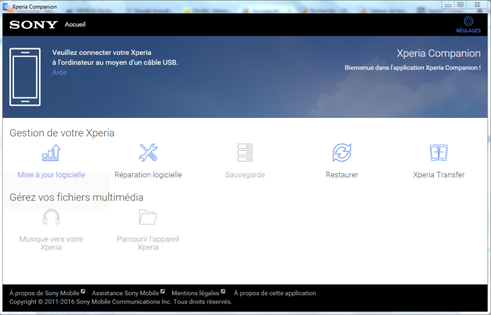 |
accéder au menu de sauvegarde et restauration du logicielAprès la détection du mobile par le logiciel :
|
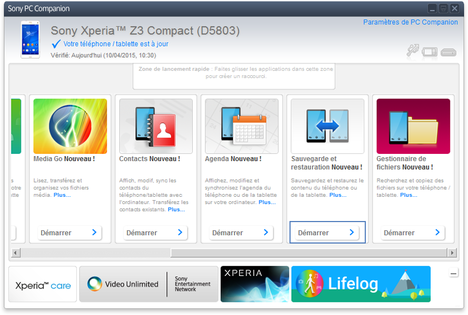 |
sélectionner la sauvegarde à restaurerLa liste des sauvegardes s'affiche sur l'écran principal du menu de Sauvegarde et restauration.
|
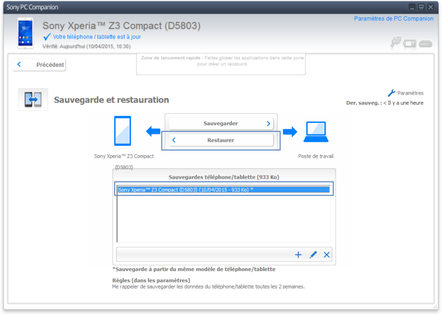 |
sélectionner les éléments à restaurerPar défaut, les éléments sauvegardés sont sélectionnés pour être restaurer. Pour effectuer la restauration avec seulement certains éléments, décochez les éléments non désirés pour la restauration. Sélectionnez sur Suivant. |
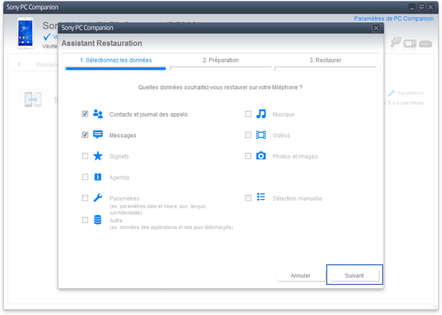 |
cliquer sur Suivant |
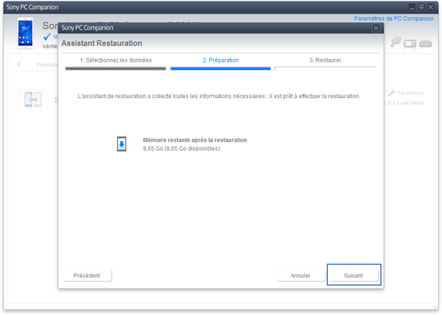 |
procéder à la restaurationChoisissez Suivant pour démarrer la restauration des données. |
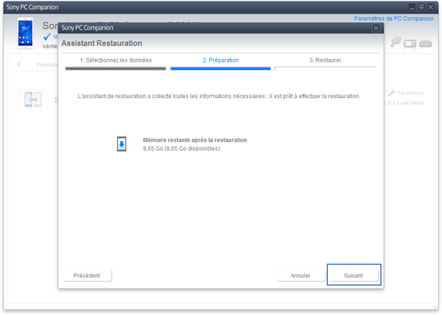 |
patienter pendant la restauration |
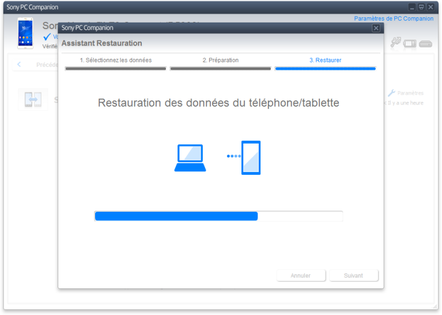 |
restauration terminéeA la fin de l'opération, la fenêtre affiche Restauration terminée. La restauration s'est déroulée avec succès.
|
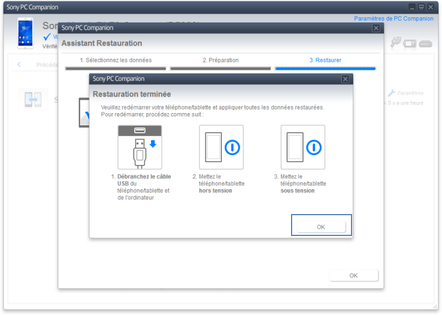 |
Avant de commencer
Vous devez être en possession du mobile et une carte mémoire (micro-SD) doit être insérée pour permettre la sauvegarde automatique.
Accéder aux applications du mobileCliquez sur l'icône Menu. |
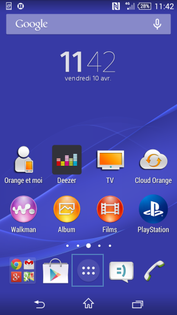 |
sélectionner le menu Sauvegarde et Restauration |
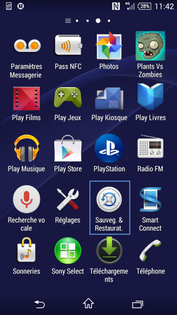 |
procéder à une sauvegardeIl est recommandé de créer une sauvegarde avant de configurer la sauvegarde automatique. Cliquez sur Sauvegarde manuelle. |
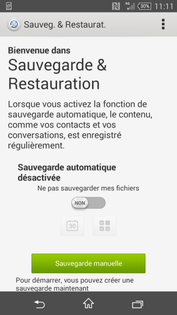 |
sélectionner les éléments à sauvegarderLa sauvegarde enregistre uniquement sur carte mémoire les éléments listés ci-dessous.
|
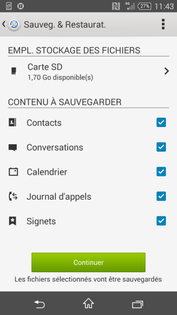 |
cliquer sur Terminer à la fin de la sauvegarde |
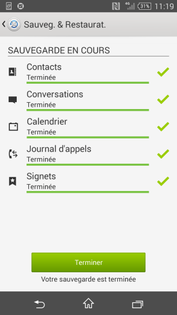 |
configurer la sauvegarde automatiqueDéplacez le curseur pour activer la sauvegarde automatique. |
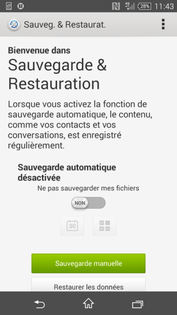 |
la sauvegarde automatique est activéeLe mobile affiche le message "Sauvegarde automatique activée". Par défaut, la fréquence de sauvegarde automatique est hebdomadaire (tous les 7 jours). 2 options sont disponibles pour la personnaliser :
Sélectionnez ces icônes si vous souhaitez personnaliser la sauvegarde automatique. |
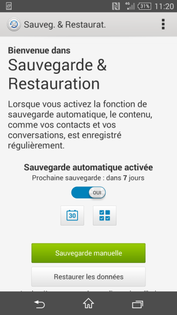 |
restaurer vos données suite à une sauvegarde automatiquePour restaurer les données, dans le menu Sauvegarde et Restauration du mobile :
|
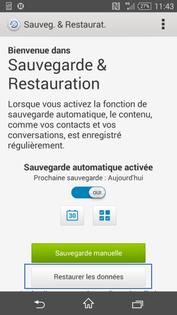 |
restauration terminéeVos données sont restaurées. Cliquez sur Terminer. |
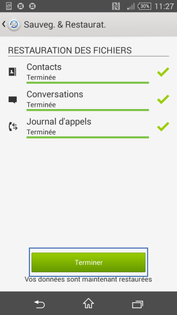 |
Avez-vous trouvé cet article utile ?
Votre avis est traité de façon anonyme, merci de ne pas communiquer de données personnelles (nom, mot de passe, coordonnées bancaires...)
Besoin de contacter le service client ou d'une aide supplémentaire ? Rendez-vous sur "Aide et contact"
Votre avis est traité de façon anonyme, merci de ne pas communiquer de données personnelles (nom, mot de passe, coordonnées bancaires...)
Besoin de contacter le service client ou d'une aide supplémentaire ? Rendez-vous sur "Aide et contact"